Win11이 정식 버전인지 확인하는 방법
Win11이 공식 버전인지 확인하는 방법은 무엇인가요? win11을 다운받았는데 정품인지 모르시는 분들이 많으실텐데요, 아래 에디터에서 확인방법을 알려드리겠습니다! 자세한 작동 방법을 모르는 친구들이 많습니다. 아래 편집기에서 Win11이 공식 버전인지 확인할 수 있는 가이드를 정리했습니다. 관심이 있으시면 아래 편집기를 따라가보세요!

Win11이 정식 버전인지 확인하는 방법
1. windows+r을 동시에 눌러 실행을 불러오거나, 시작 아이콘을 마우스 오른쪽 버튼으로 클릭 - 실행하고 winver를 입력한 후 확인합니다.
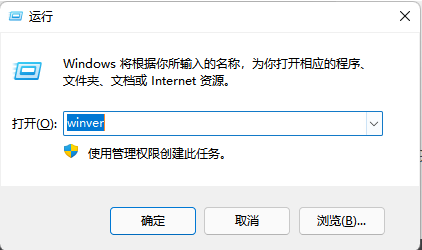
2. "Windows 정보" 창을 불러옵니다. OS의 내부 버전이 22000.xxx 버전이면 공식 버전인 win1122000.376입니다. 사용자는 다운로드>>로 이동할 수 있습니다.
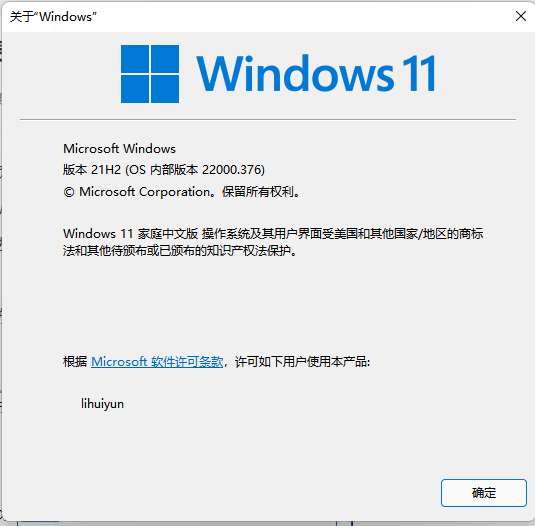
3. OS 내부 버전이 22xxx.1000 등이라면 프리뷰 버전입니다. 동시에 프리뷰 버전에는 사용 기간이 표시됩니다. , 사용시간은 상대적으로 짧습니다. 또한 Windows 11 Pro Insider Preview와 같은 미리 보기 빌드 로고가 표시됩니다.
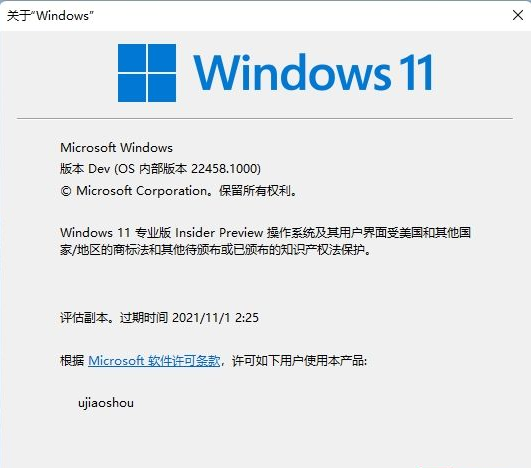
위의 내용은 [Win11이 정식 버전인지 확인하는 방법 - Win11이 정식 버전인지 확인하는 방법]의 전체 내용입니다. 더 흥미로운 튜토리얼은 이 사이트에 있습니다!
위 내용은 Win11이 정식 버전인지 확인하는 방법의 상세 내용입니다. 자세한 내용은 PHP 중국어 웹사이트의 기타 관련 기사를 참조하세요!

핫 AI 도구

Undresser.AI Undress
사실적인 누드 사진을 만들기 위한 AI 기반 앱

AI Clothes Remover
사진에서 옷을 제거하는 온라인 AI 도구입니다.

Undress AI Tool
무료로 이미지를 벗다

Clothoff.io
AI 옷 제거제

AI Hentai Generator
AI Hentai를 무료로 생성하십시오.

인기 기사

뜨거운 도구

메모장++7.3.1
사용하기 쉬운 무료 코드 편집기

SublimeText3 중국어 버전
중국어 버전, 사용하기 매우 쉽습니다.

스튜디오 13.0.1 보내기
강력한 PHP 통합 개발 환경

드림위버 CS6
시각적 웹 개발 도구

SublimeText3 Mac 버전
신 수준의 코드 편집 소프트웨어(SublimeText3)

뜨거운 주제
 7563
7563
 15
15
 1384
1384
 52
52
 84
84
 11
11
 60
60
 19
19
 28
28
 99
99


